안녕하세요. 탁입니다. 현대인이라면 여러가지 이유로 어플을 숨겨야할 이유가 있습니다!! <-- 함부로 정하지 마라.. 이번시간에는 어플 숨기기 두가지 방법을 소개하려고 합니다.
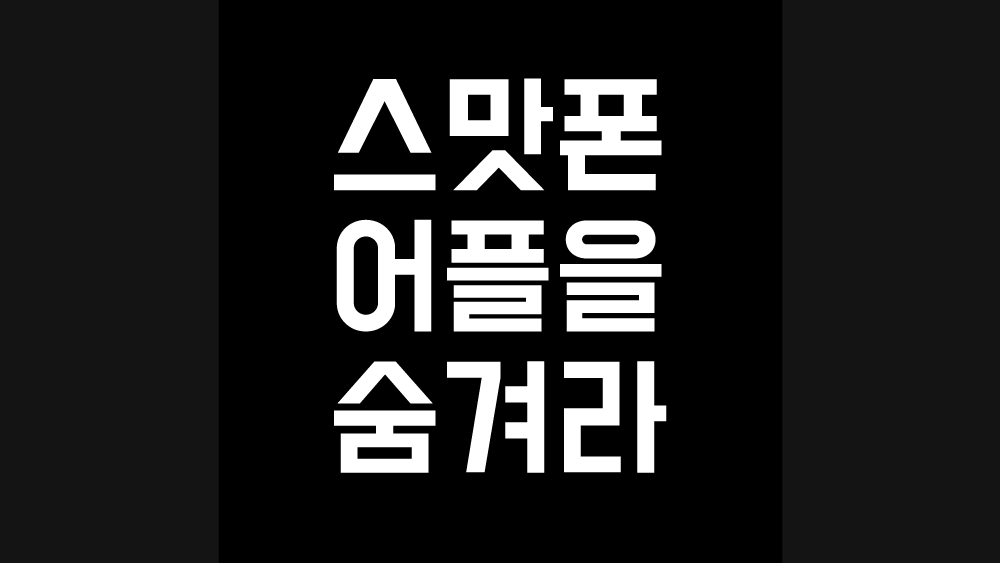
목차
- 어플 숨기기 ① 헨드폰 어플숨기기 기능 사용하기
- 어플 숨기기 ② 보안 폴더 기능 사용하기
- 정리
어플 숨기기 ① 안드로이드의 어플숨기기 기능 사용하기
어플 숨기기 첫번째 방법은 안드로이드의 기본 기능인 어플 숨기기 기능을 사용하는 방법입니다.
먼저 홈화면을 길게 누르거나 두 손가락으로 핀치를 해서, 톱니바퀴 모양의 홈화면설정 아이콘을 눌러 줍니다. 그리고 아랫쪽에 있는 애플리케이션 숨기기 기능을 선택합니다. 그러면 나오는 목록중에 숨기고 싶은 어플을 선택하면 됩니다.
숨긴 어플을 다시 보이게 하고 싶을때는, 똑 같이 홈화면을 길게 누르고 설정 아이콘을 터치하고, 어플 숨시기 기능을 선택하면, 상단에 숨긴 앱에 있는 앱의 - 를 눌러 주면 다시 보이게 됩니다.
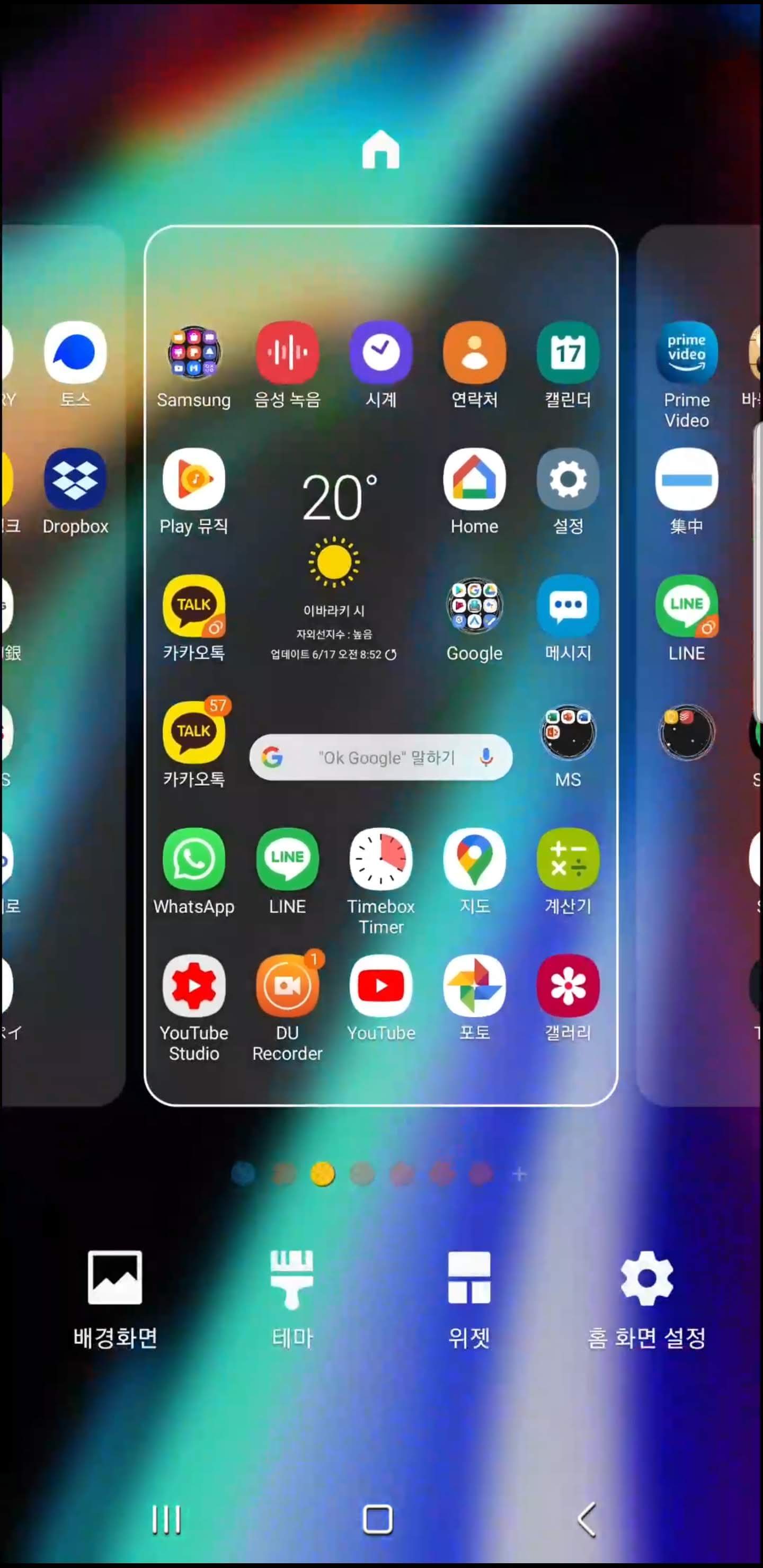
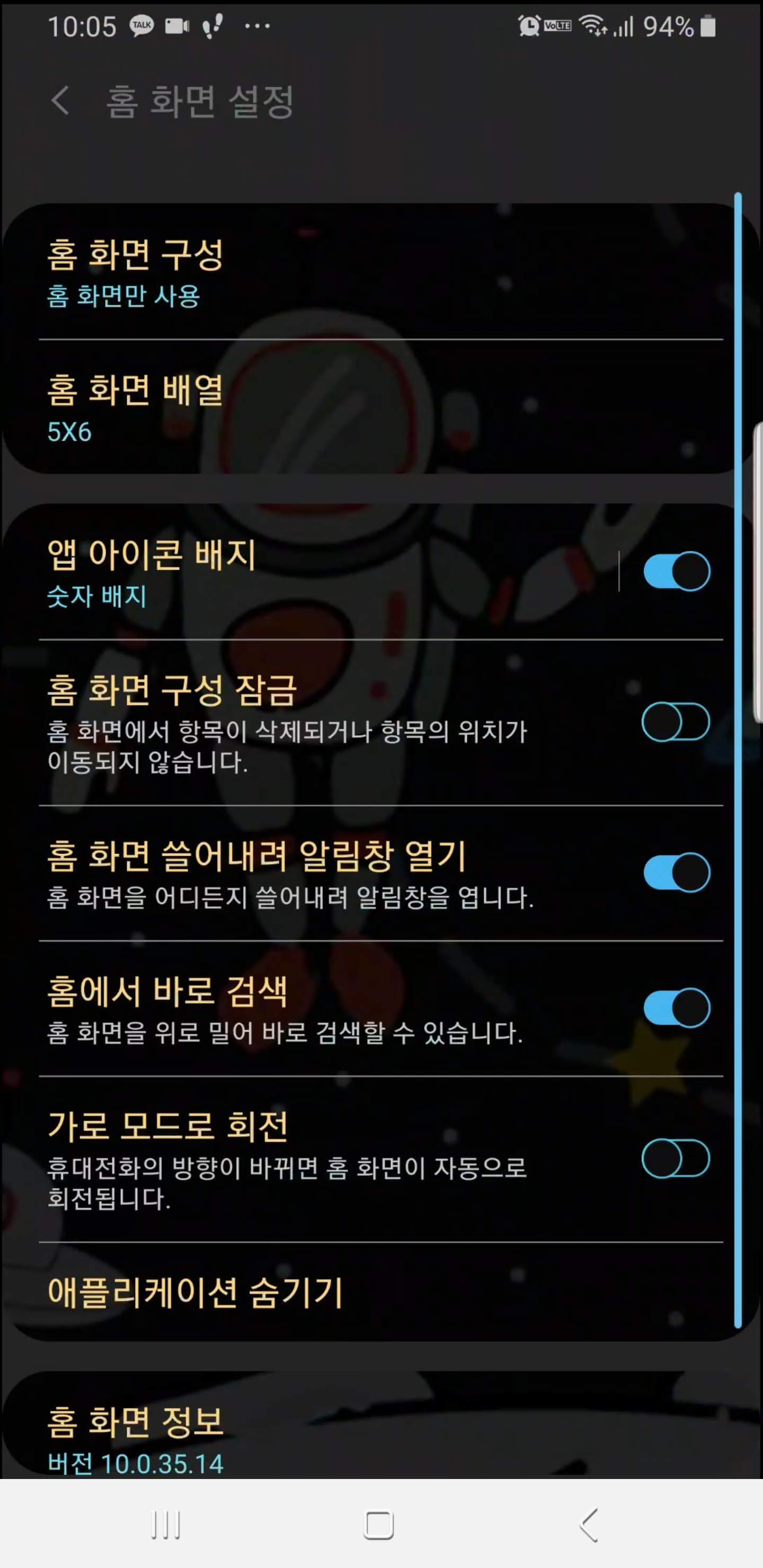
어플 숨기기 ② 갤럭시의 보안 폴더 기능 사용하기
어플 숨기기 두번째 방법은 삼성제품의 보안 폴더 기능을 사용하는 방법입니다.
먼저 보안폴더를 실행시키고, 잠금을 해제한 뒤, 좌측 하단의 앱 추가를 선택합니다. 그리고 숨기고 싶은 앱을 선택하고 우측 하단의 추가를 눌러 주면 어플을 숨길 수 있습니다.
그런데, 주의할 점은 한번 보안 폴더에 넣은 어플을 다시 꺼낼 수가 없다는 점을 주의해야 합니다. 과거 다시 꺼내는 방법이 있다는 정보도 있으나, 기사 작성시점 안드로이드9 는 다시 꺼낼 수 없습니다.
따라서 꺼내고 싶다면 다시 지우고 까는 방법밖에 없으니, 어플을 보안폴더에 넣어서 숨길 때는 주의해야 합니다.
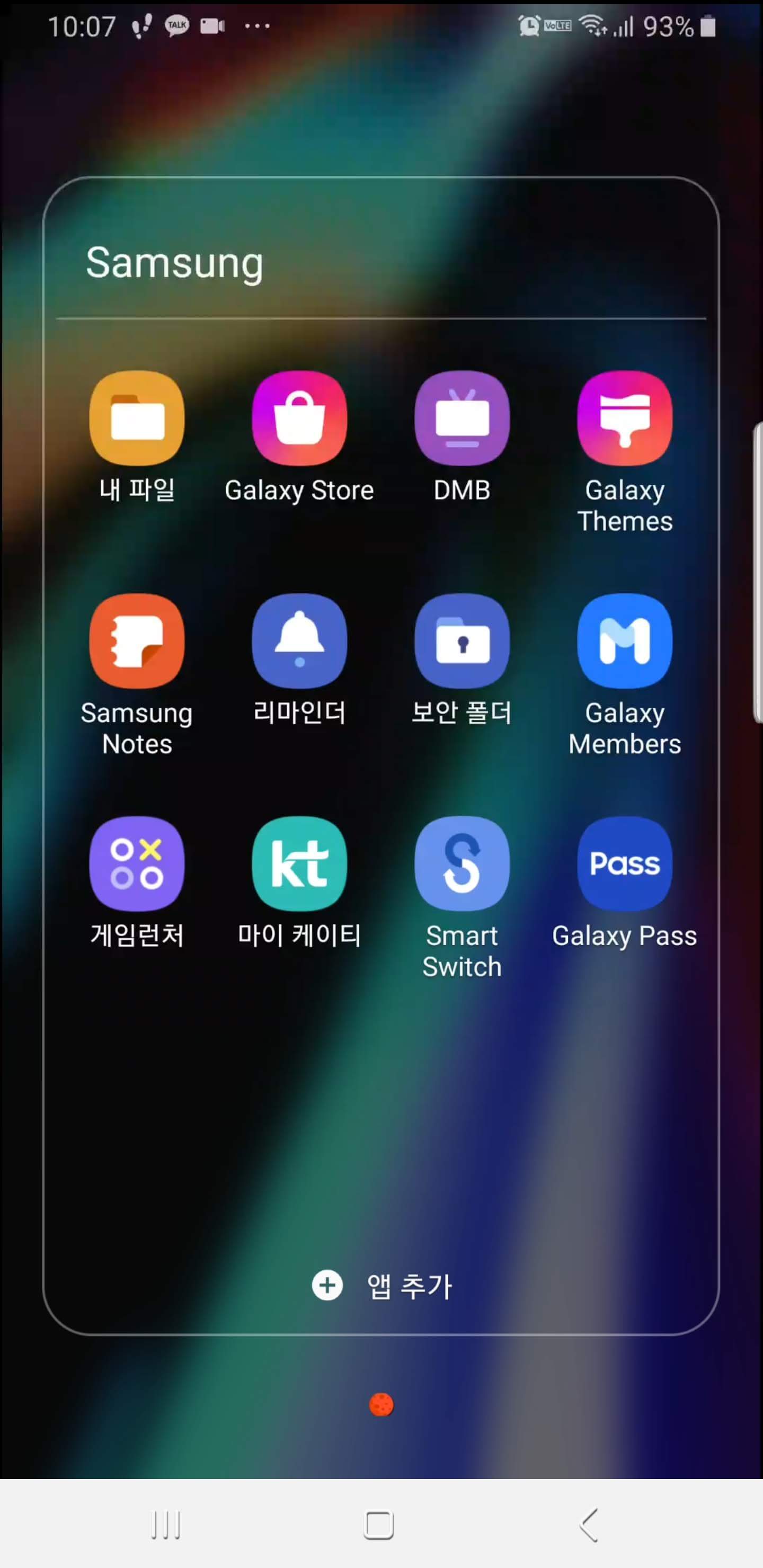
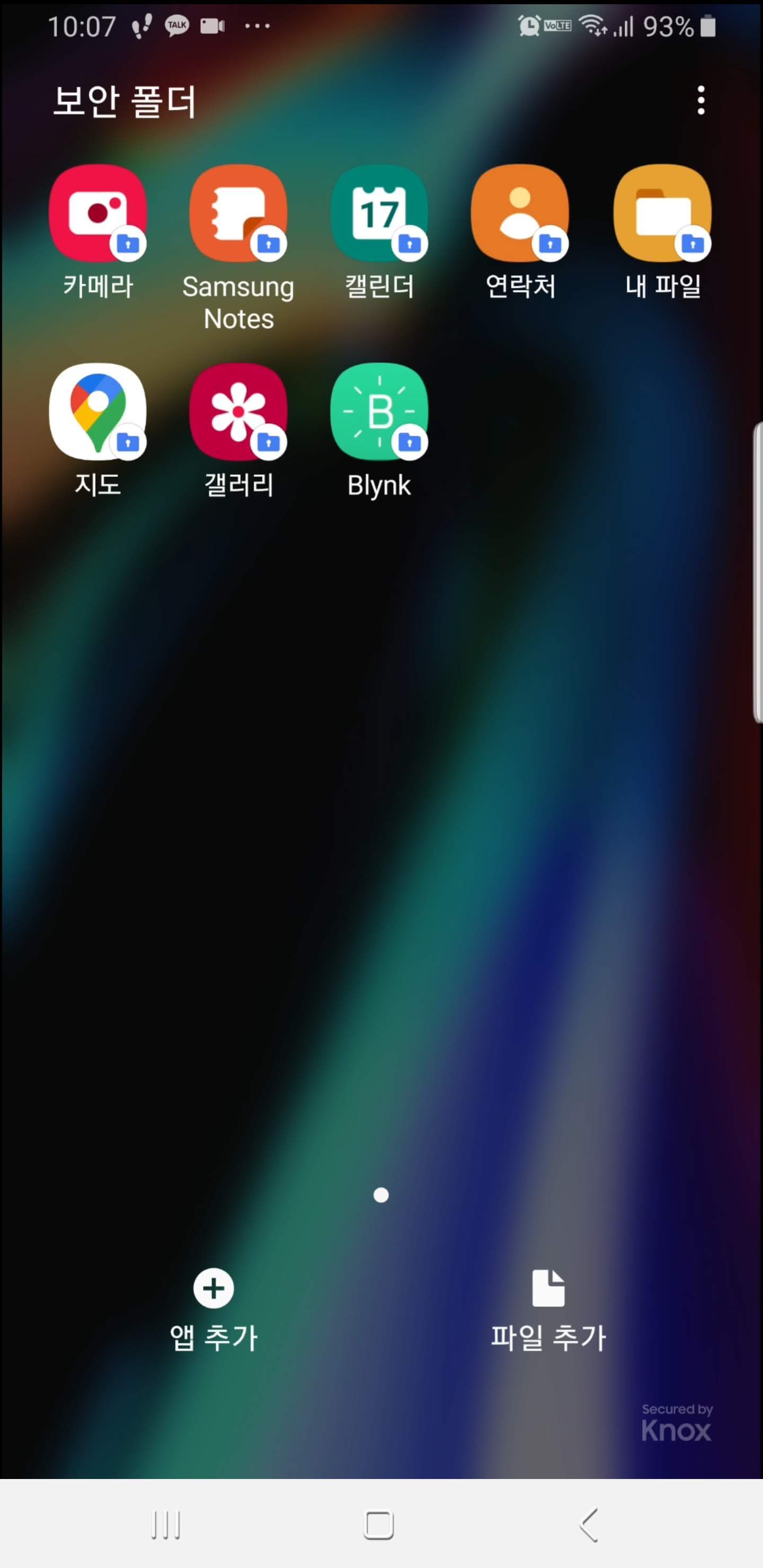
어플 숨기기 설정 영상
정리
이상으로 어플 숨기기 그 두가지 방법에 대해서 소개를 해 드렸습니다. 왜 어플을 숨기는지 그 목적에 대해서 묻지는 않겠습니다. (거꾸로 왜 묻나?)ㅋㅋㅋ 아무튼 유용히 사용하시기를 바랍니다.